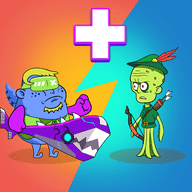有个微信语音输入插件据说很火,至于为什么就会那么火呢?小编表示有点不能理解啊,语音输入,干嘛不直接发语音消息呢...好吧,如果你是要说它适合在嫌打字麻烦+对方不方便听语音的情况下是吗?好吧,you win!
既然这个插件这么火,那小编就来说说微信语音输入插件怎么用?
iphone版与安卓版用法一样

首先下载插件安装
iphone版:
安卓版:
第一步:启动微信,选择一个好友,点击进入聊天界面

第二部:点击聊天界面下方的"+"号按钮,再选择"+"号形状的添加按钮

第三部:进入"添加工具'界面,点击"语音输入"

第四部:进入"工具简介"界面,点击"添加到附件栏中"按钮,添加语音插件成功

第五步:在聊天界面下放附件栏点击"语音输入",开始对这喊吧

语音识别结果:

点击发送,就可以将消息发送给好友了。